Cartographie
L'application permet d'exporter des données - des comptes ou des actions - pour les afficher dans une solution de cartographie tierce.
Les boutons "Export Carte" exporte dans un fichier au format TSV (similaire au CSV) les comptes (ou actions) avec les coordonnées et la famille (ou le modèle d'action). Le fichier est créé dans votre répertoire "Mes documents".
Ce fichier peut être ensuite importé dans une application de cartographie (alias GIS) ou, par exemple, dans Google MyMaps.
Google MyMaps
C'est un service de Google (de base non payant) qui vous permet de créer des cartes avec des zones, des points, des itinéraires, etc.
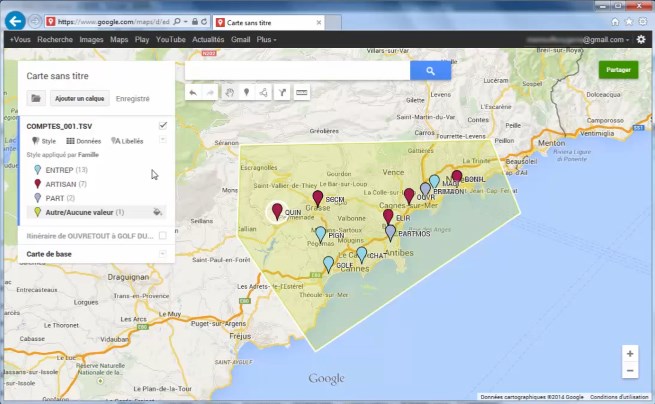
Import des données
Pour exploiter le fichier issu du CRM Oxygène :
1. Créez une nouvelle carte.
2. Importez les données : cliquez sur "Importer".
2.1. sélectionnez le fichier TSV généré par Oxygène.
2.2. dans "Sélectionnez les colonnes pour placer les repères", sélectionnez : Adresse, Adresse2, CP, Ville et Pays.
2.3. dans "Sélectionnez une colonne pour donner un titre à vos repères", sélectionnez Nom
2.4 cliquez sur "Terminer"
Configuration
En plus de pouvoir travailler sur plusieurs calques (i.e. cartes), chaque calque possède trois boutons pour gérer les Styles, les Données et les Libellés.
Données : pour corriger des adresses ou supprimer/ajouter des repères.
Styles : pour modifier l'apparence des repères. Vous pouvez associer des styles différents selon les familles des comptes et changer les icônes.
Libellés : pour ajouter un texte à droite des repères.
Itinéraires
Dans un nouveau calque, sélectionnez les points que vous souhaitez visiter puis saisissez les adresses de départ et d'arrivée.